Väčšina používateľov PC preferuje použitie USB flash disku na prenos súborov medzi počítačmi. Kým USB flash disk slúži účelu, občas, možno budete musieť preniesť veľké súbory z jedného PC do iného PC bez použitia USB disku.
Na prenos súborov medzi počítačmi existuje niekoľko spôsobov. Ak používate najnovšiu verziu operačného systému Windows, môžete nastaviť a používať vstavanú funkciu HomeGroup na zdieľanie súborov. Ale čo ak chcete prenášať súbory medzi počítačmi bez nastavenia HomeGroup?
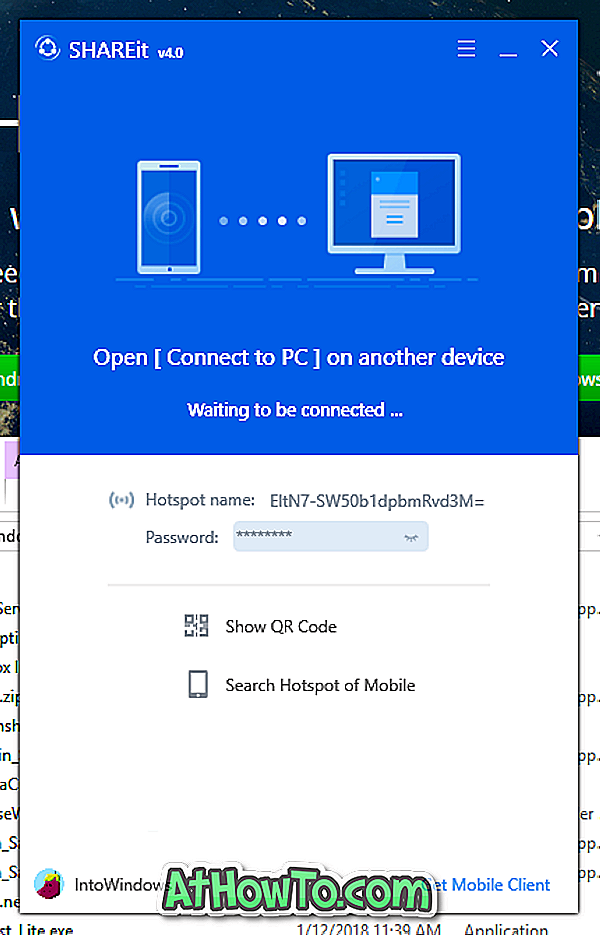
Desiatky voľných programov tam, aby ste mohli prenášať súbory medzi PC. Jedným z nich je spoločnosť SHAREit od spoločnosti Lenovo.
Aplikácia SHAREit je používateľom smartfónov široko využívaná na rýchly prenos súborov medzi dvoma smartfónmi. Aplikácia SHAREit sa dá použiť aj na prenos súborov z počítača do mobilu a naopak.
Okrem smartfónov vám SHAREit tiež umožňuje prenášať súbory medzi dvoma počítačmi. Táto funkcia sa hodí, keď potrebujete rýchlo preniesť niekoľko GB súborov medzi počítačmi bez použitia USB kľúča.
V tejto príručke uvidíme, ako používať program SHAREit na prenos súborov medzi dvoma počítačmi. Program SHAREit je plne kompatibilný so všetkými najnovšími verziami operačného systému Windows, od Windows 7 po Windows 10.
Zdieľanie súborov medzi dvoma počítačmi pomocou programu SHAREit
Krok 1: Zapnite sieť Wi-Fi na oboch počítačoch a pripojte obidva počítače k rovnakej sieti Wi-Fi.
Ak nemôžete nájsť sieť Wi-Fi, vytvorte mobilný prístupový bod na jednom z dvoch počítačov (v systéme Windows 10 je vstavaná možnosť) a druhý počítač pripojte k tomuto mobilnému prístupovému bodu.
Krok 2: Prevezmite program SHAREit for Windows a nainštalujte ho na obidva počítače. Veľkosť sťahovania je ~ 18 MB.
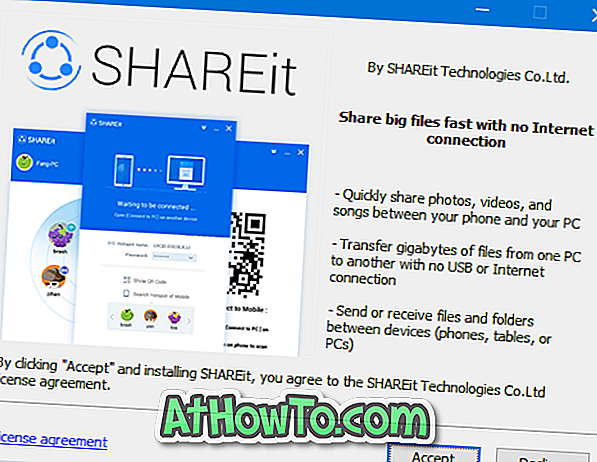
Krok 3: Spustite program SHAREit na oboch počítačoch. Na jednom z počítačov kliknite na ikonu ponuky (tri vodorovné pruhy) a potom kliknite na položku Pripojiť k počítaču . SHAREit teraz začne vyhľadávať počítače so systémom SHAREit v tej istej sieti.

Počas niekoľkých sekúnd by ste mali na obrazovke vidieť iný počítač so systémom SHAREit.
Krok 4: Kliknutím na názov počítača / ikonu sa k nemu pripojíte cez SHAREit.
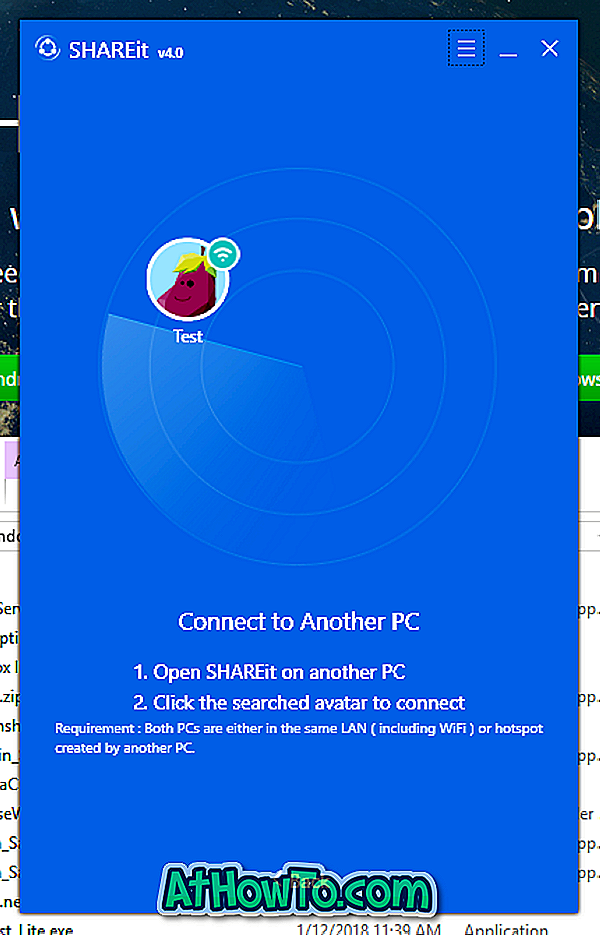
Krok 5: Na druhom počítači sa zobrazí nasledujúce dialógové okno s potvrdením, kde musíte kliknúť na tlačidlo Prijať, aby ste akceptovali žiadosť o prístup.
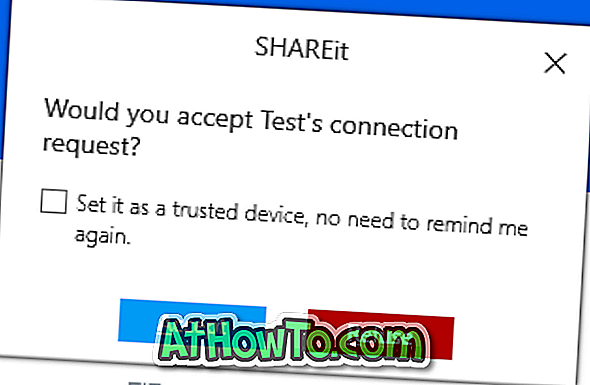
POZNÁMKA: Ak dostanete žiadosť odmietnutú alebo podobnú chybu, skúste nadviazať spojenie z iného počítača.
Krok 6: Na prenos súborov medzi týmito počítačmi jednoducho presuňte súbory do okna SHAREit. Ak chcete vybrať súbory, ktoré chcete preniesť, kliknite na tlačidlo Vybrať súbory a kliknutím na tlačidlo Otvoriť ich preneste.

Ako môžete vidieť na obrázkoch, môžete vidieť priebeh, rýchlosť prenosu a veľkosť súboru, keď prebieha prenos.

Po prenose všetkých súborov kliknite na tlačidlo Odpojiť .
Ak chcete zobraziť prijaté súbory, kliknutím na ikonu Súbor v hornej časti okna otvorte priečinok obsahujúci prijaté súbory. Alternatívne v okne SHAREit kliknite na ikonu troch bodov na názov súboru, ktorý ste dostali, a potom kliknite na položku Open with folder ( Otvoriť obsahujúci priečinok), aby ste videli súbor.
Ak používate iPhone, nezabudnite si prejsť naším spôsobom, ako bezdrôtovo prenášať fotografie z iPhone do článku Windows 10 PC.









![Ako získať Windows 8 stuha UI v systéme Windows 7, Vista a XP Explorer [Presné Ribbon UI Look] \ t](https://athowto.com/img/vista-tweaks/942/how-get-windows-8-ribbon-ui-windows-7.jpg)




